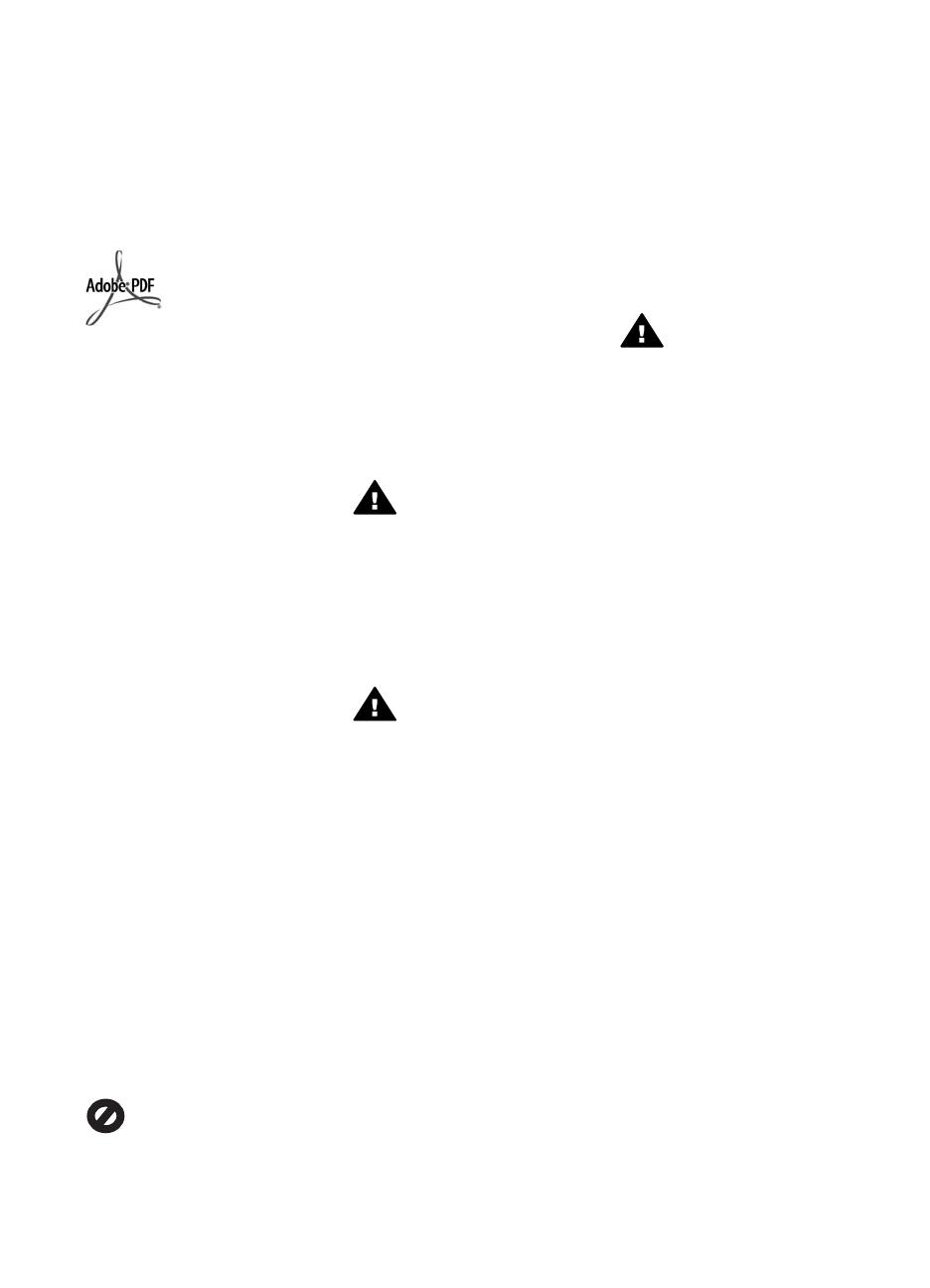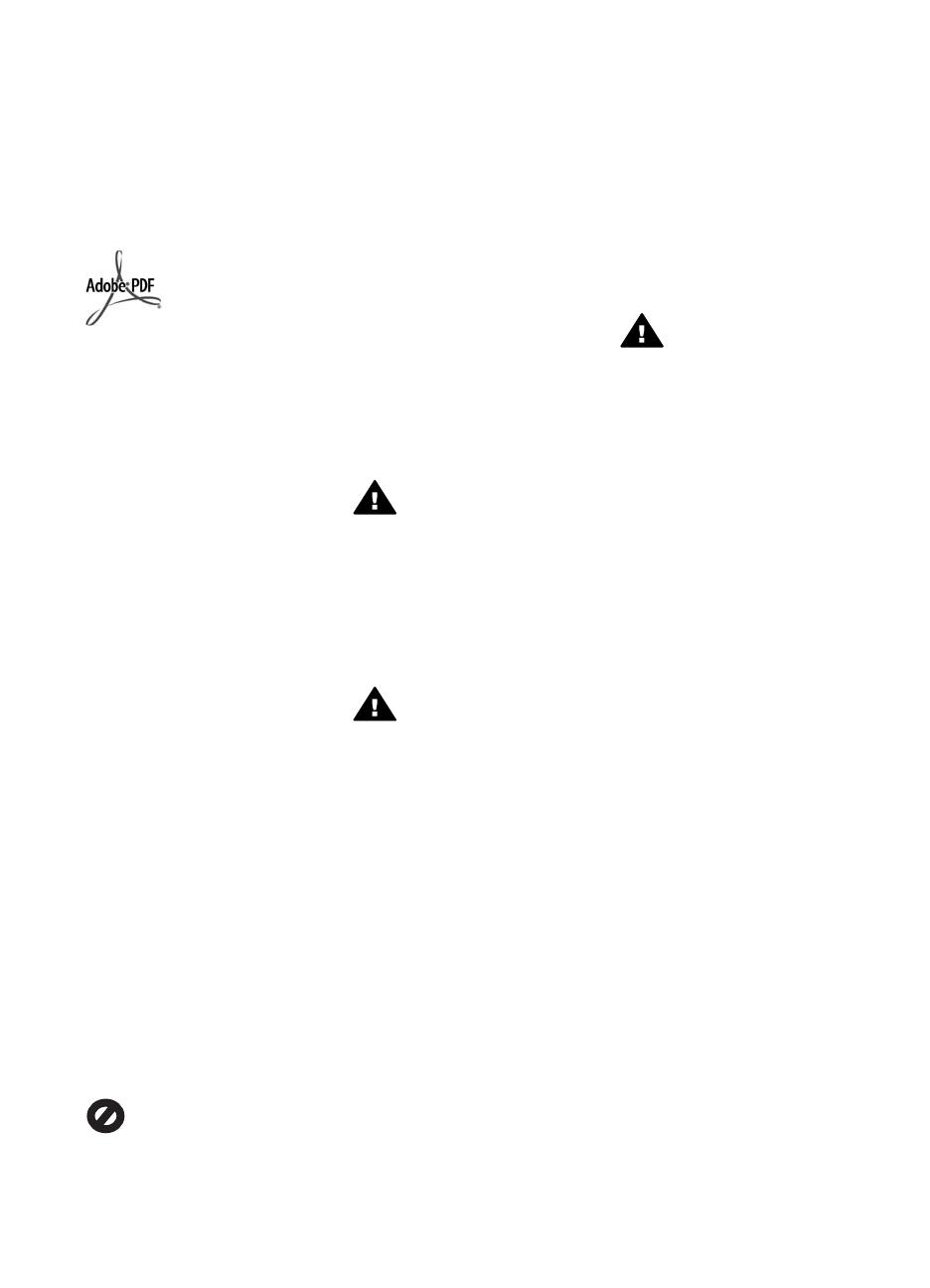
© Copyright 2004 Hewlett-Packard
Development Company, L.P.
Informace obsažené v tomto
dokumentu podléhají změnám bez
předchozího upozornění.
Reprodukce, úpravy nebo překlad bez
předchozího písemného svolení jsou
zakázány, s výjimkou případů, které
povoluje autorský zákon.
Adobe a logo Acrobat jsou buď
registrované obchodní známky nebo
obchodní známky společnosti Adobe
Systems Incorporated ve Spojených
státech anebo v jiných zemích.
Windows®, Windows NT®, Windows
ME®, Windows XP® a Windows
2000® jsou obchodní známky
společnosti Microsoft registrované v
USA.
Intel® a Pentium® jsou registrované
obchodní známky společnosti Intel
Corporation.
Energy Star® a Energy Star logo®
jsou ochranné známky agentury
United States Environmental
Protection Agency registrované v USA.
Číslo publikace: Q3461-90176
Second edition
Upozornění
Záruky na produkty a služby
společnosti Hewlett-Packard jsou
uvedeny v písemných záručních
prohlášeních, která jsou součástí
takových produktů nebo služeb.
Žádné zde uvedené informace nelze
chápat jako ustanovení dodatečné
záruky. Společnost Hewlett-Packard
není odpovědná za zde obsažené
technické nebo vydavatelské chyby či
opomenutí.
Společnost Hewlett-Packard není
odpovědná za náhodné nebo
následné škody vzniklé v důsledku
nebo v souvislosti s poskytnutím,
vlastnostmi nebo použitím tohoto
dokumentu a programového
materiálu, který popisuje.
Poznámka:Informace o předpisech
jsou uvedeny v kapitole s technickými
informacemi v této příručce.
Na mnoha místech není zákonné
vytvářet kopie následujících položek.
V případě pochybností se nejprve
obraťte na právního zástupce.
● Státní dokumenty:
– Pasy
– Imigrační doklady
– Vybrané služební
dokumenty
– Identifikační odznaky,
karty nebo insignie
● Státní kolky a ceniny:
Poštovní známky
Potravinové známky
● Šeky nebo směnky vydané
státními institucemi
● Bankovky, cestovní šeky nebo
peněžní poukázky
● Vkladové certifikáty
● Dokumenty chráněné
autorským zákonem
Bezpečnostní informace
Upozornění Aby se
zamezilo nebezpečí požáru
nebo úrazu, nevystavujte
tento produkt dešti nebo
vlhkosti.
Při používání tohoto produktu vždy
dodržujte bezpečnostní předpisy, aby
se zamezilo nebezpečí zranění v
důsledku požáru nebo poranění
elektrickým proudem.
Upozornění Možné
nebezpečí úrazu
1Přečtěte si pozorně všechny
pokyny na instalačním letáku.
2 Pro připojení zařízení ke zdroji
elektrické energie používejte
pouze uzemněné elektrické
zásuvky. Pokud nevíte, zda je
elektrická zásuvka uzemněná,
obraťte se na kvalifikovaného
elektrikáře.
3 Dodržujte všechna varování a
pokyny vyznačené na produktu.
4Před čistěním odpojte tento
produkt ze zásuvky.
5 Neinstalujte a nepoužívejte
tento produkt v blízkosti vody a
nemanipulujte s ním, pokud
máte mokré ruce.
6 Instalujte produkt bezpečně na
stabilní povrch.
7 Instalujte produkt na chráněné
místo, kde není možné
stoupnout na síťový kabel a kde
nemůže dojít k poškození
síťového kabelu.
8 Jestliže produkt nefunguje
správně, vyhledejte nápovědu
online pro odstraňování
problémů.
9 Uvnitř se nenacházejí žádné
díly, jejichž opravu by bylo
možné zkonzultovat telefonicky.
Přenechejte servis
kvalifikovanému servisnímu
personálu.
10 Používejte produkt v dobře
větraném prostoru.
Upozornění Toto zařízení
bude v případě výpadku
síťového napájení mimo
provoz.